PS如何给人物戴的墨镜中添加上反光中的风景
来源:网络收集 点击: 时间:2024-02-11【导读】:
人物戴着的墨镜一般都是黑黑的一片,如何给人物墨镜中添加上反射的风景画面呢?工具/原料morePhotoshop cc2019方法/步骤1/8分步阅读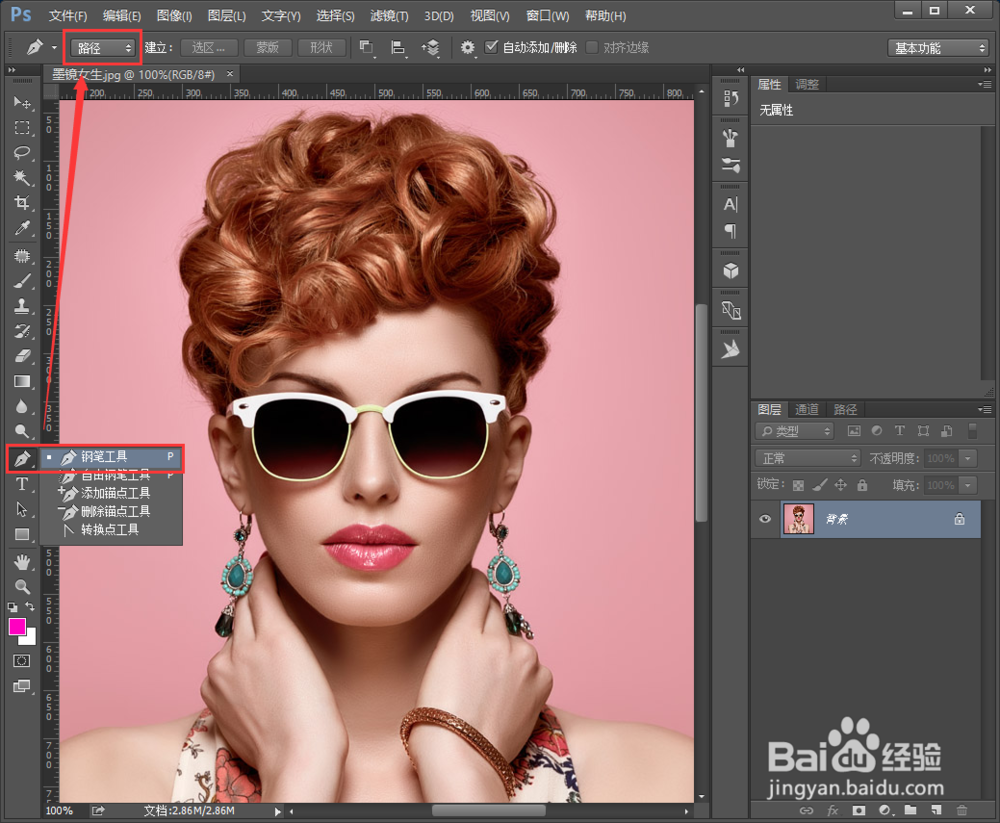 2/8
2/8 3/8
3/8 4/8
4/8 5/8
5/8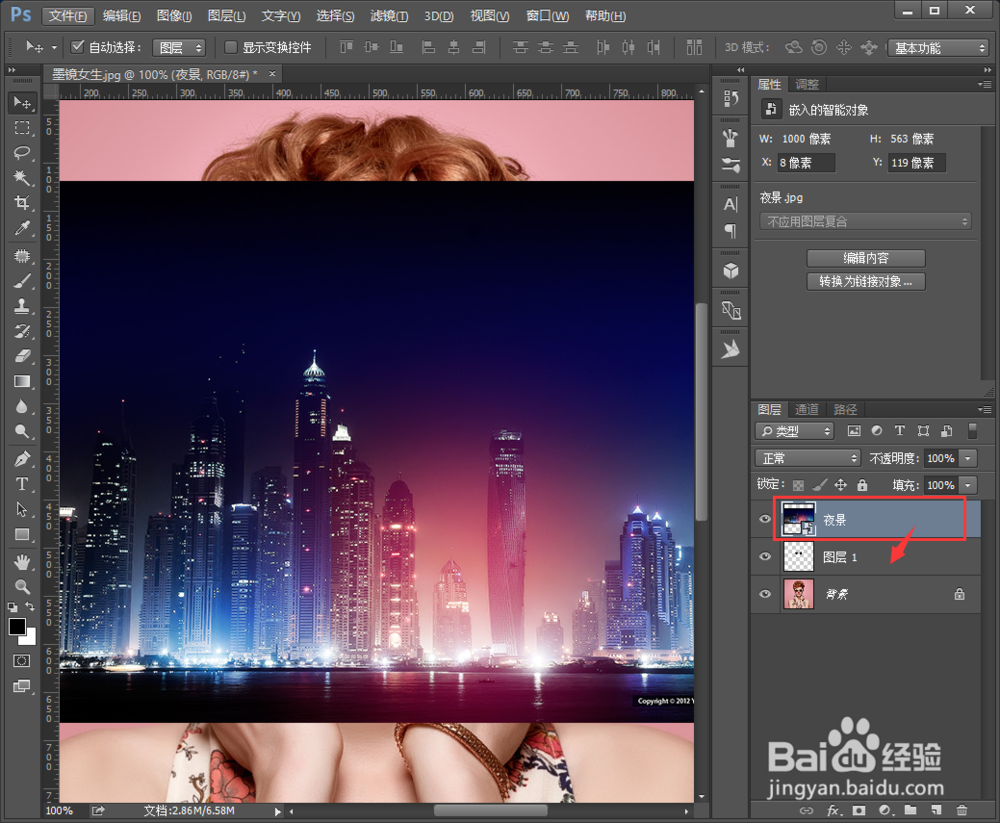 6/8
6/8 7/8
7/8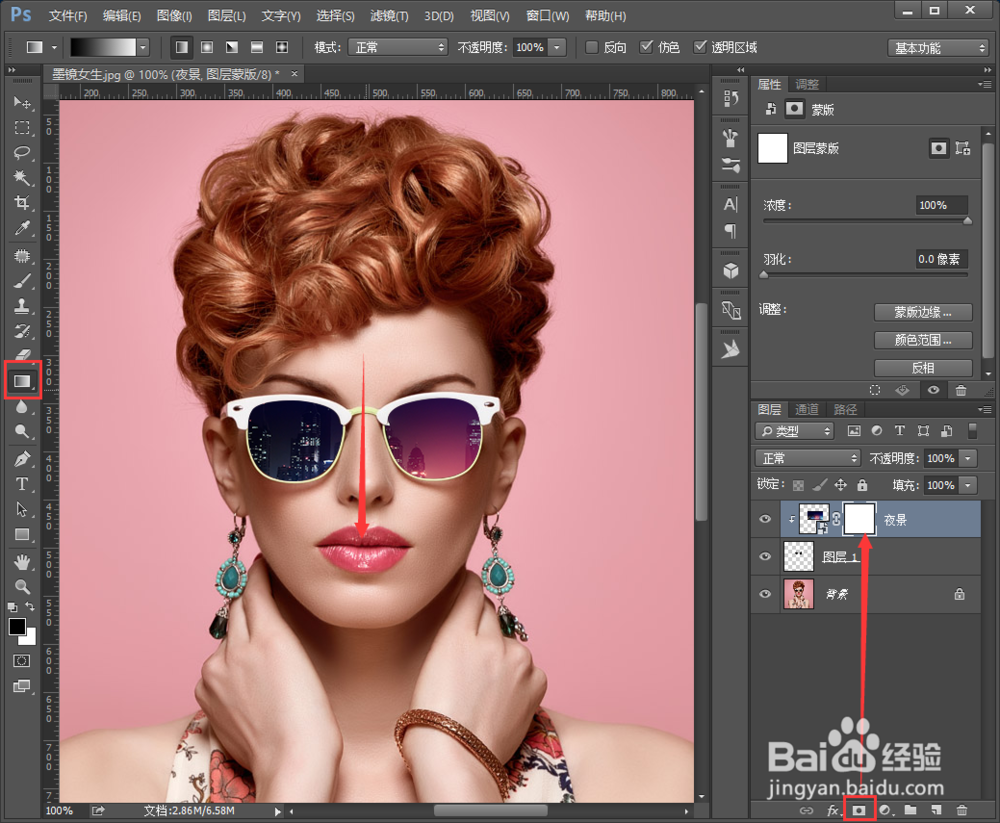 8/8
8/8 PS教程
PS教程
启动PS,并导入 一张照片,在左侧选择【钢笔工具】,在顶部设置为路径
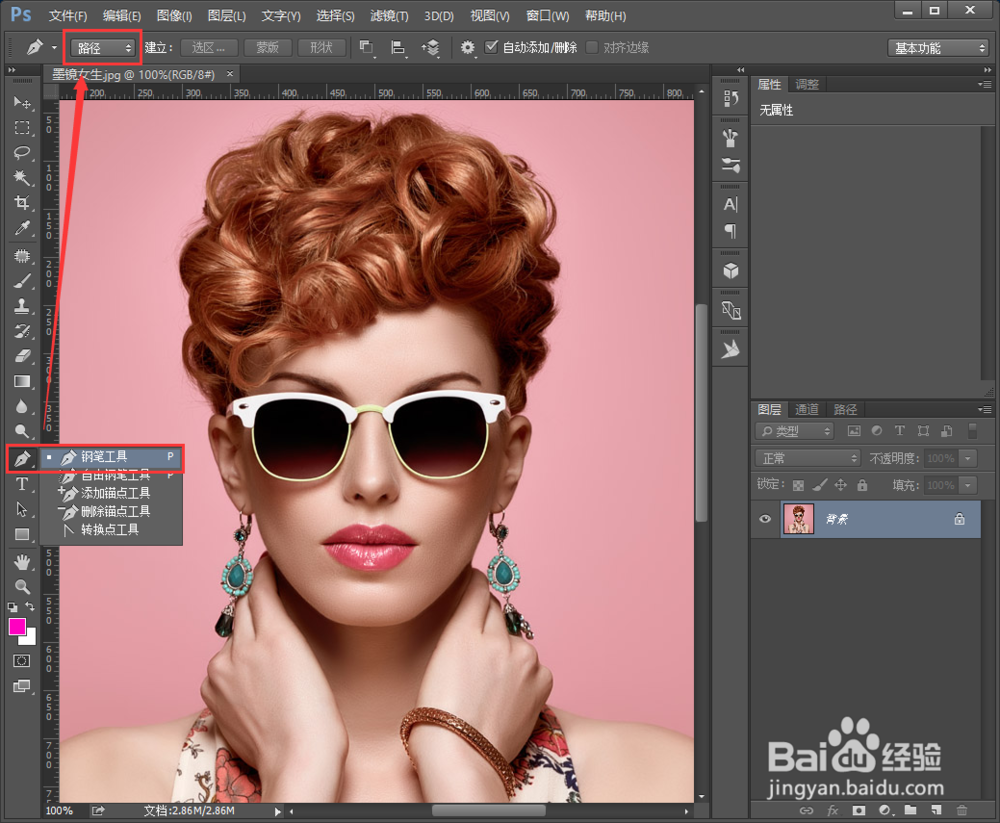 2/8
2/8用钢笔工具小心的把两个眼睛片的外边框抠出来
 3/8
3/8按CTRL+回车键载入选区,然后新建一个空白图层
 4/8
4/8把两个抠出的眼睛片选区内填充为黑色,CTRL+D取消选区
 5/8
5/8再图层最顶部导入一张夜景照片,选中风景图层后,按住ALT的同时点击图层1,让风景照嵌套进镜片图层中
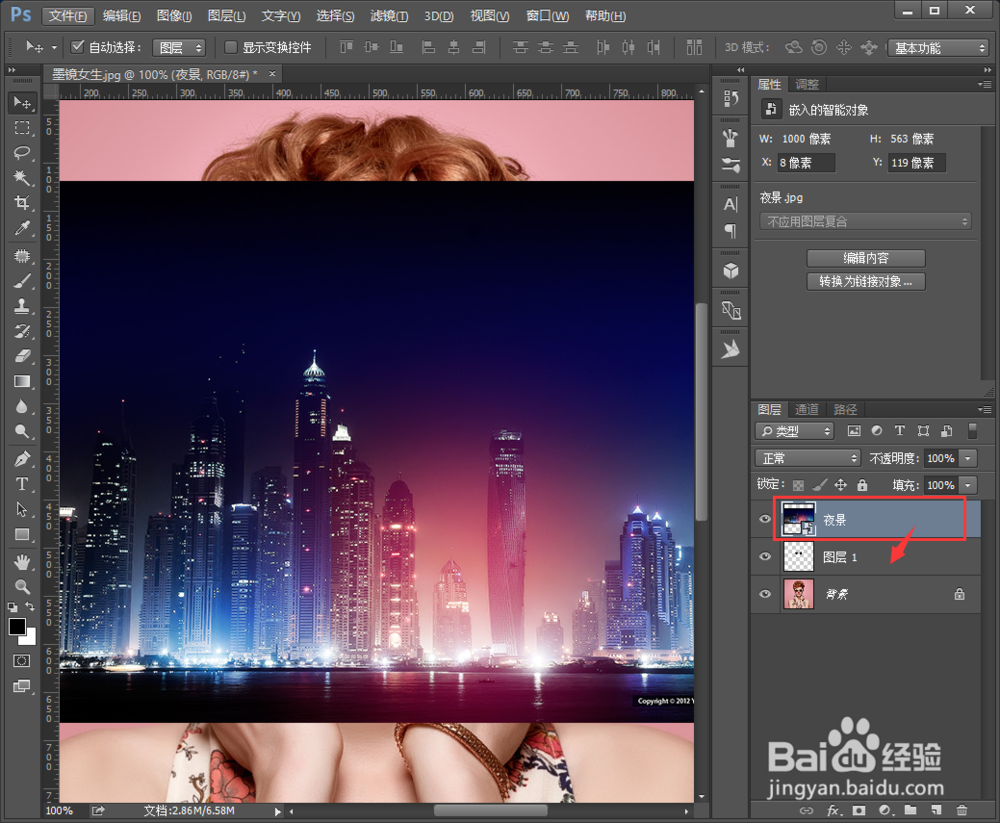 6/8
6/8调整风景照的大小和位置,按回车键确认
 7/8
7/8为风景图层添加一个蒙版,用黑白渐变工具从上往下拉,让镜片中的风景有个渐入的过程
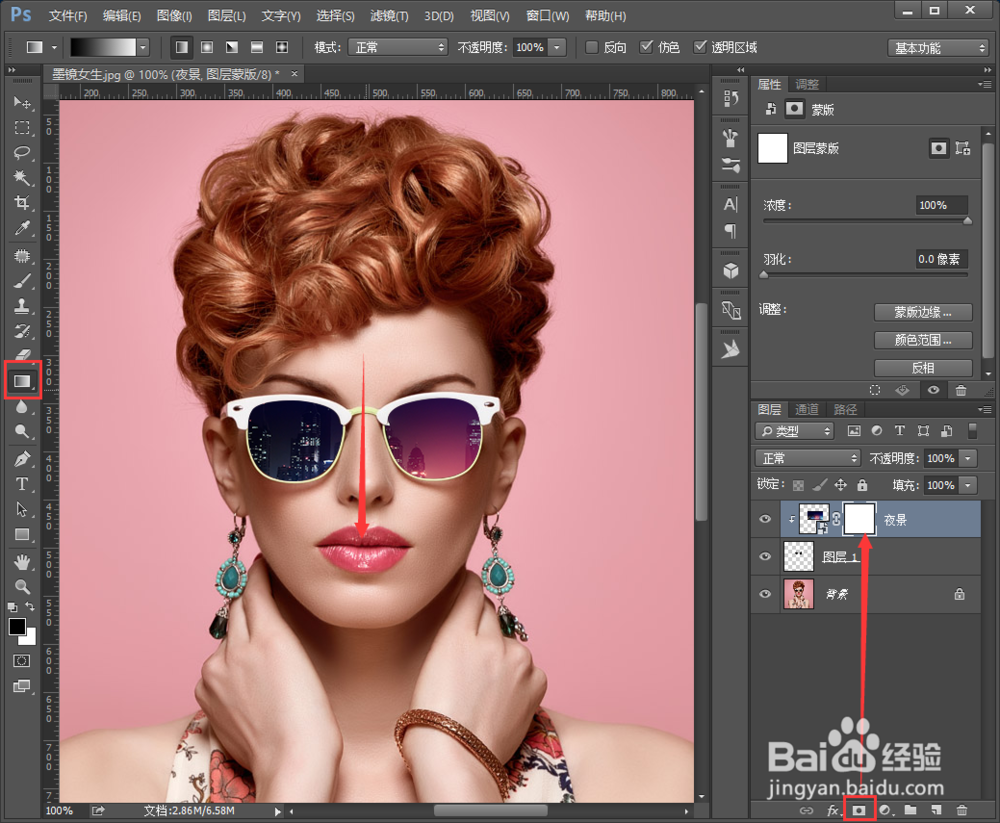 8/8
8/8最后把图层混合模式调整为绿色,再降低不透明度,让风景在眼镜中有若隐若现的效果,这样就可以啦
 PS教程
PS教程 版权声明:
1、本文系转载,版权归原作者所有,旨在传递信息,不代表看本站的观点和立场。
2、本站仅提供信息发布平台,不承担相关法律责任。
3、若侵犯您的版权或隐私,请联系本站管理员删除。
4、文章链接:http://www.1haoku.cn/art_22468.html
上一篇:怎样查找小米手机创建的相册在手机中的保存位置
下一篇:简笔画:电话机(座机)
 订阅
订阅